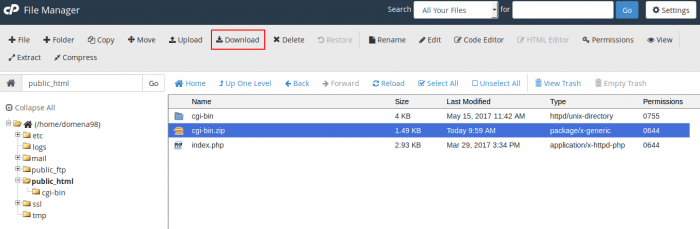- V prvem koraku se prijavite v uporabniške strani, povezava se nahaja desno zgoraj na prvi strani https://www.domovanje.com
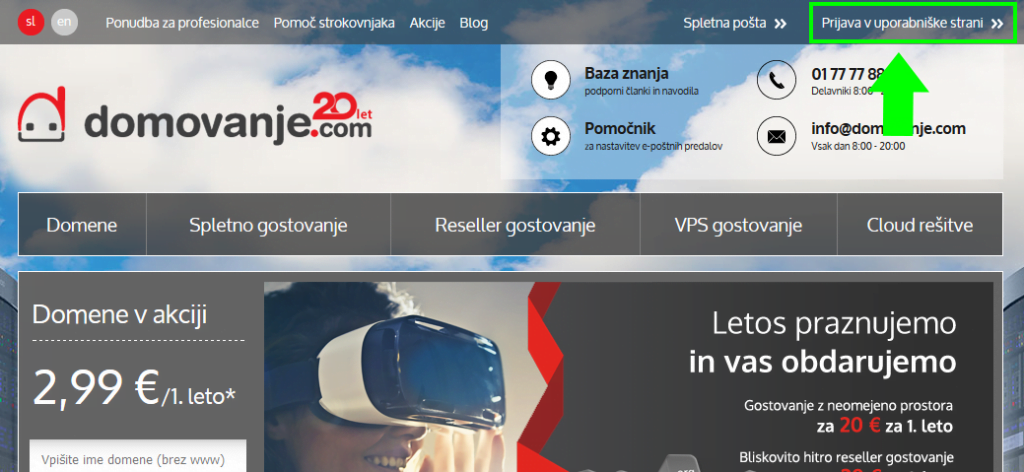
- V uporabniške strani se prijavite z e-mailom in geslom.
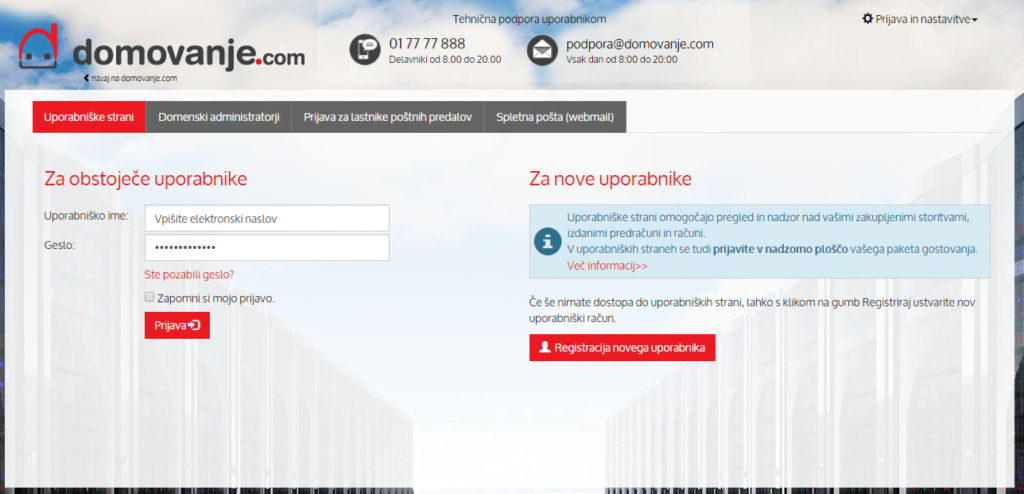
- Po prijavi pojdite na menijsko postavko Gostovanja.
- Za prijavo v nadzorno ploščo cPanel kliknete zeleni gumb Prijava na desni strani strani, ob znaku cP.
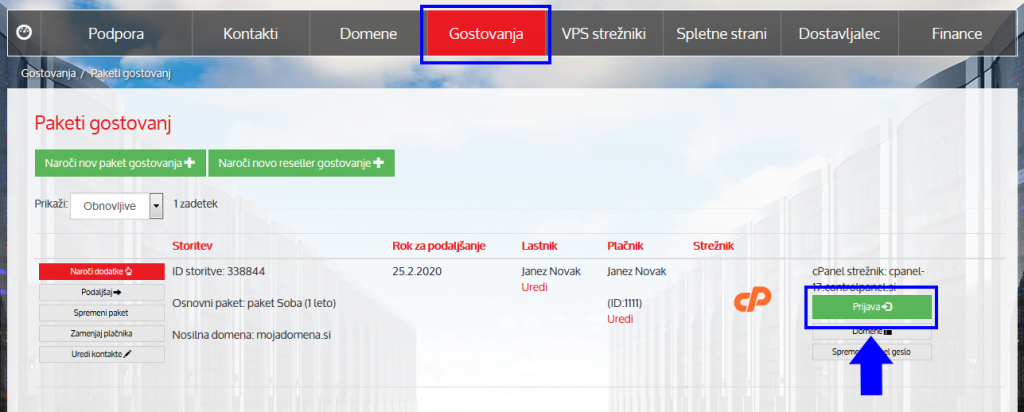
2. V kategoriji “Files” izberete ikono File Manager
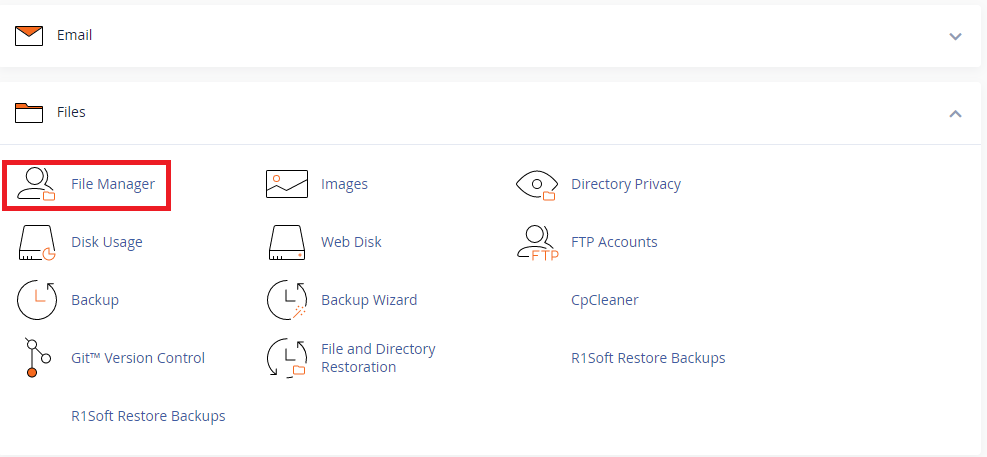
Kako stisnjeno datoteko razširim?
3. Izberite mapo kamor želite naložiti stisnjeno (.zip) datoteko in izberite gumb “Upload“. Podprti so naslednji formati: zip, tar, gzip, tar.gz tar.bz2.
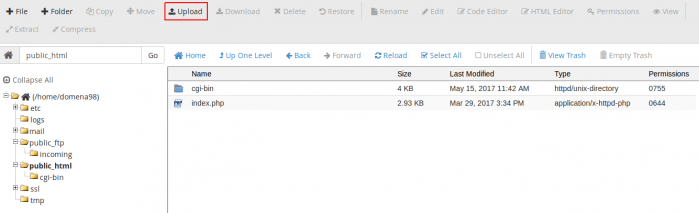
4. Odpre se stran s pomočjo katere naložite datoteko na strežnik. Ko se datoteka naloži na strežnik na strežnik (100%), izberite povezavo, ki vas vodi nazaj do upravitelja datotek.
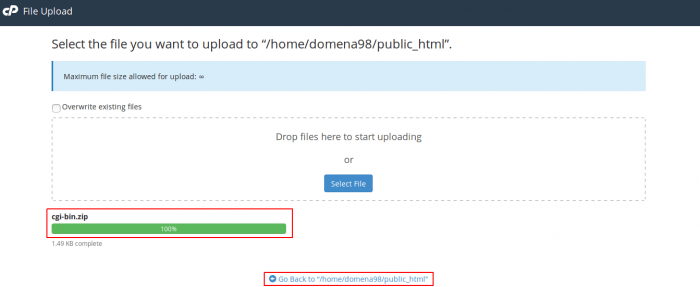
5. V mapi, ki ste jo določili se pojavi stisnjena datoteka. Razširite jo tako, da jo označite in izberite gumb “Extract“
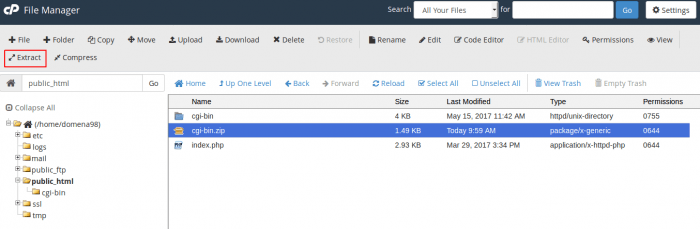
6. Pojavi se okno, kjer izberete mapo, kamor želite razširiti datoteko (v našem primeru smo izbrali prazno /tmp mapo) nato pa izberite “Extract File(s)“.
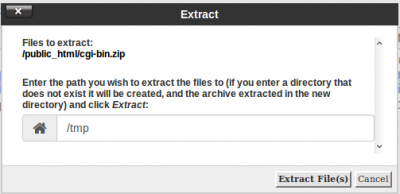
7. Sistem odpre okno z rezultatom dejanja, ki ga zaprete z gumbom “Close“
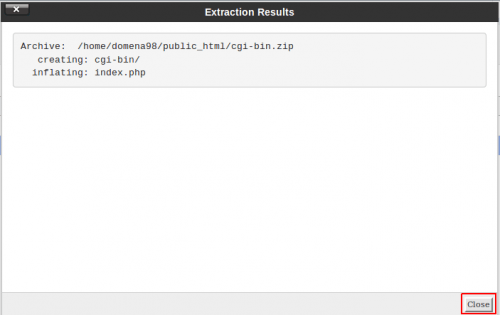
8. V mapi, ki smo jo določili so se pojavile datoteke, ki ste jih tja razširili.
Kako ustvarim stisnjeno datoteko?
9. Sledite točkama 1. in 2.
10. Odpre se seznam datotek na strežniku. Odprete ustrezno mapo kjer so datoteke, ki jih želite stisniti in jih označite. V primeru, da želite označiti vse datoteke v mapi, si lahko pomagate z gumbom “Select all“. Ko imate označene željene datoteke, izberite možnost “Compress“
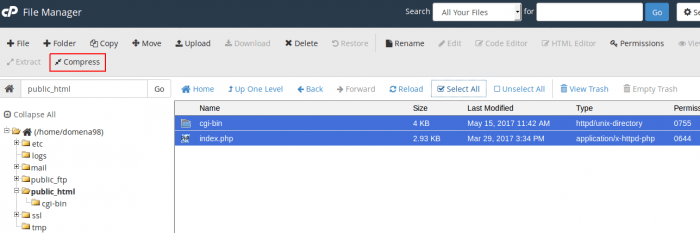
11. Pojavi se okno, kjer izberete vrsto stisnjene končnice (privzeto .zip) in polje, kjer lahko poimenujete datoteko in določite v katero mapo se bo shranila. Ko izberete oba parametra kliknite “Compress File(s)“.
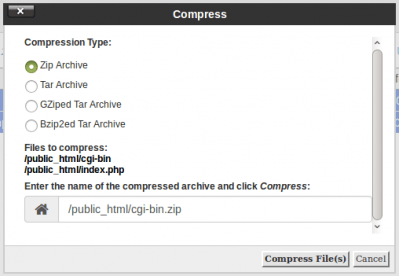
12. Okno z rezultatom zaprete z gumbom “Close“
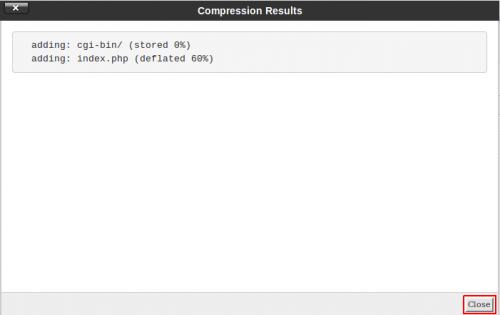
13. V mapi, ki ste jo določili se pojavi stisnjena datoteka. V primeru, da bi tako datoteko želeli prenesti na vaš računalnik, jo označite in izberite gumb “Download“.